Odkazy na zariadenia
-
Android
-
Chromebook
-
Mac
-
Windows
- Chýba zariadenie?
Bez Máp Google je takmer nemožné obísť nové miesto. Ale už si niekedy. Ocitli ste sa v situácii, keď Mapy Google nevedeli, čo hľadáte?
Je to pravdepodobne preto, že adresa bola nesprávna, ešte nebola zmapovaná alebo možno je. miesto mimo cesty. Preto môže byť pripnutie špendlíka v Mapách Google nesmierne užitočné.
V tomto článku vám ukážeme, ako túto funkciu správne používať a čo najlepšie využiť. na svojom mobilnom zariadení, ako aj na počítači.
Ako umiestniť špendlík na Mapy Google na zariadeniach so systémom iOS a Android
Keď zadanie adresy do vyhľadávacieho poľa v Mapách Google nestačí, je potrebné to urobiť. niektoré priblíženie alebo oddialenie prstami, aby ste našli miesto, ktoré hľadáte.
Keď ho nájdete, alebo aspoň jeho okolie, ďalším krokom je pustenie špendlíka. Proces z. pripnutie polohy v Mapách Google je rovnaké na zariadeniach so systémom Android aj iOS. A takto to funguje:
- Otvorte na svojom zariadení aplikáciu Mapy Google.
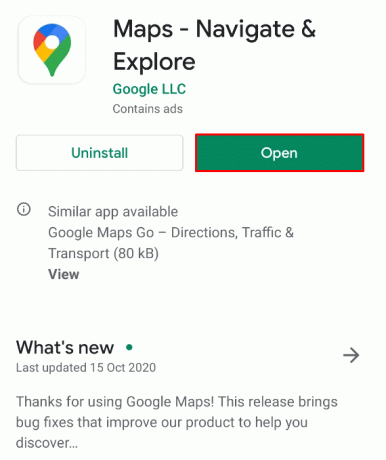
- Môžete zadať polohu a potom vyhľadať oblasť okolo špendlíka, ktorý sa zobrazí. Alebo ak hľadáte miesto v okolí, môžete začať hľadať manuálne.

- Keď sa pozriete na správne miesto na obrazovke, priblížte ho čo najviac.

- Klepnite na miesto, kam chcete umiestniť špendlík, a chvíľu ho podržte.

- Pod prstom sa zobrazí špendlík. A v spodnej časti obrazovky uvidíte panel s množstvom možností.

Dôležitá poznámka: Medzi Mapami Google na zariadeniach so systémom iOS a Android je malý rozdiel. Keď pustíte špendlík, na zobrazenom paneli sa bude zdať, že ich bude menej. možnosti vo verzii aplikácie pre Android. Všetko, čo musíte urobiť, je klepnúť na panel, aby sa zobrazili všetky možnosti.
Ako umiestniť špendlík na Mapy Google v systéme Windows, Mac alebo Chromebook PC
Niektorí ľudia majú tendenciu používať Mapy Google na svojich mobilných zariadeniach častejšie. A kedy. keď ste vonku a hľadáte miesto, aplikácia môže byť vaším najlepším spojencom.
Ak však chcete preskúmať miesto predtým, ako vyrazíte, môžete tak urobiť pomocou Google. Mapy vo vašom počítači.
Bez ohľadu na zariadenie, Windows PC, Mac alebo Chromebook, kroky sú rovnaké. Takže tu je čo. musíte urobiť:
- Otvorte Mapy Google na počítači. Ak si nie ste istí, kde to nájdete, kliknite na toto odkaz.

- Zadajte približnú polohu do vyhľadávacieho poľa v Mapách Google alebo priblížte pomocou podložky myši miesto, ktoré chcete pripnúť.

- Keď nájdete miesto, ktoré hľadáte, kliknite naň a špendlík sa zobrazí pod kurzorom myši.
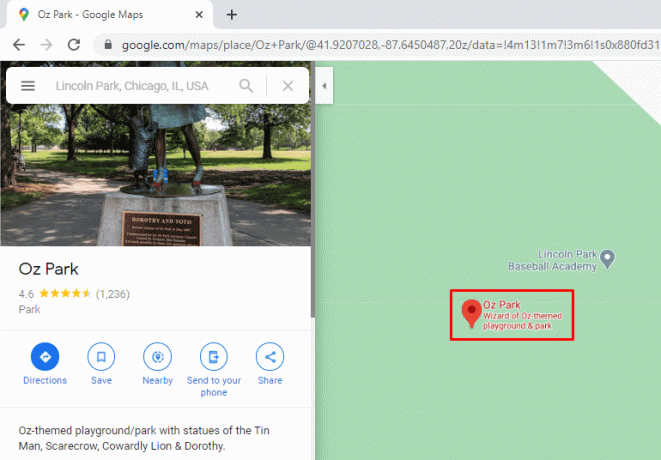
- V spodnej časti obrazovky sa zobrazí vyskakovacie okno so súradnicami, ako aj najbližšou ulicou alebo pripnutou polohou k tej, ktorú ste si vybrali.

Poznámka: Môžete pripnúť kdekoľvek v Mapách Google. Ak sa rozhodnete, vrátane celého mesta.
Ako otvoriť PIN vložený do WhatsApp v Mapách Google zo zariadenia so systémom iOS alebo Android
Jedným z najpraktickejších využití funkcie pripínania v Mapách Google je možnosť odosielania. niekto pripnuté miesto.
Existuje niekoľko aplikácií na odosielanie správ, ktoré môžete použiť priamo v Mapách Google, a WhatsApp je jednou z nich. ich. Povedzme, že máte problémy s nájdením polohy v Mapách Google, ale poznáte priateľa, ktorý vie, ako ju nájsť.
Priateľ môže umiestniť špendlík na svoj koniec a zdieľať tieto informácie s vami v WhatsApp. Ak máte. ešte nikdy ste nedostali spadnutý špendlík, možno sa pýtate, čo robiť ďalej. Tu je postup, ako na to:
- Otvorte na svojom telefóne WhatsApp a prejdite na konkrétnu správu.
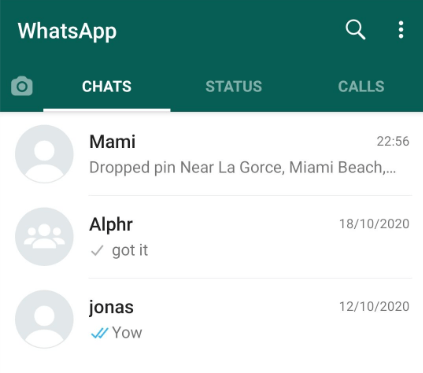
- Odkaz na Mapy Google, ktorý ste dostali, bude obsahovať slovo „Pripnutý špendlík“ a pod ním najbližšia ulica alebo miesto. Bude mať aj malý obrázok Google Maps a súradnice.

- Kliknite na odkaz, ktorý sa nachádza priamo pod umiestnením „Pripnutý špendlík“.

- Budete presmerovaní z WhatsApp do aplikácie Mapy Google v telefóne. Ak sú Mapy Google zakázané, odkaz sa otvorí v predvolenom prehliadači vášho telefónu.
- Po spustení aplikácie Mapy Google uvidíte príslušný špendlík. Kliknutím naň sa zobrazí vyskakovacie menu, v ktorom môžete vykonať ďalšiu akciu.

Pomocou webového portálu WhatsApp
WhatsApp sa najčastejšie používa ako telefónna aplikácia na odosielanie textových správ, ale ľudia môžu používať aj WhatsApp. Web. Môžete si ho dokonca stiahnuť do počítača.
Stále však musíte mať telefón pripojený k internetu. čas. Ak teda na počítači používate WhatsApp a niekto vám pošle špendlíkovú správu, môžete ju otvoriť v prehliadači. Tu je postup:
- Prejdite na web WhatsApp portál alebo spustite aplikáciu WhatsApp na odosielanie správ na počítači.

- Kliknite na odkaz Google Maps, ktorý ste dostali.
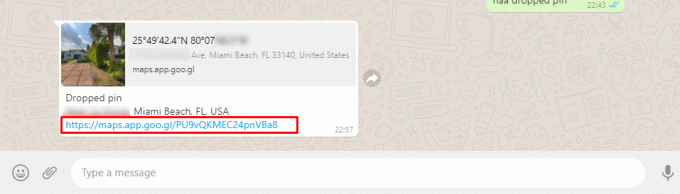
- Vo vašom prehliadači sa otvorí ďalšia karta a uvidíte, ako ho vytvorila osoba, ktorá poslala odkaz.

Ako zdieľať klesnutý špendlík z Máp Google
Teraz presne viete, čo sa stane, keď vám niekto pošle zahodený špendlík cez WhatsApp alebo čokoľvek iné. iná aplikácia na odosielanie správ. Predpokladajme však, že ste zahodili špendlík, ktorý musíte poslať niekomu inému? Preskúmajme vaše možnosti.
Na zariadeniach so systémom iOS a Android
Keď pustíte špendlík, urobíte niekoľko vecí. Jednou z nich je zdieľanie pripnutej polohy. s niekým iným. Keď teda kliknete na špendlík a zobrazí sa kontextový panel, postupujte takto:
- Kliknite na možnosť „Zdieľať miesto“.

- Môžete zadať meno osoby, s ktorou chcete zdieľať, a poslať jej priamo e-mail. Alebo si môžete vybrať jednu z aplikácií. SMS, WhatsApp a ďalšie, s ktorými sú kompatibilné Mapy Google.

- Budete presmerovaní do vybranej aplikácie a odtiaľ vyhľadajte kontakt a potom stlačte tlačidlo „Odoslať“.
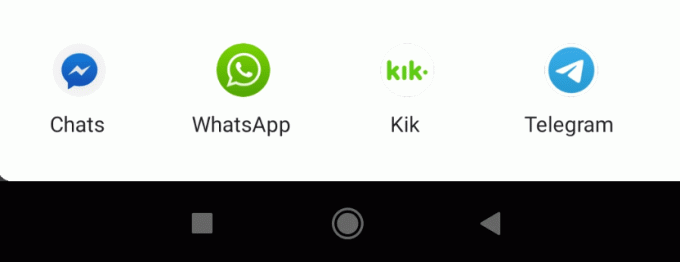
V systémoch Windows, Mac a Chromebook
Proces je relatívne podobný. Keď nájdete miesto a pustíte špendlík, panel. na ľavej strane obrazovky sa objaví. Odtiaľ postupujte podľa týchto krokov:
- Kliknite na tlačidlo „Zdieľať“, ktoré je posledné v rade možností.

- Zobrazí sa kontextová obrazovka a uvidíte niekoľko možností.

- Odkaz môžete poslať cez Facebook alebo Twitter. Alebo môžete vybrať možnosť „Kopírovať odkaz“ a potom odkaz preposlať iným spôsobom.

- Môžete sa tiež rozhodnúť vložiť mapu prepnutím karty z „Odoslať odkaz“ na „Vložiť mapu“.

Ako uložiť a označiť klesnutý špendlík v Mapách Google
Ďalšou veľmi praktickou funkciou, ktorú môžete využiť pri pripínaní špendlíka na Mapy Google, je. označenie špendlíka. To v podstate znamená, že vypadnutý špendlík si ukladáte na neskôr.
Nechcete to všetko hľadať znova, najmä ak vám to chvíľu trvalo. Toto. možnosť je veľmi podobná možnosti „Uložiť“ v Mapách Google, existujú však určité rozdiely.
Funkcia „Uložiť“ je dostupná v mobilnej aplikácii aj v Mapách Google. počítač. Naproti tomu označovanie zahodeného špendlíka je dostupné iba v aplikácii Mapy Google. Ide o to, že označíte miesto, ktoré možno nemáte. ešte navštívil a že si nie ste istí, či je 100% správny.
Zatiaľ čo s uloženými miestami je cieľom uložiť miesta, ktoré plánujete navštíviť. alebo idete stále do. Takto môžete označiť zapadnutý špendlík v Mapách Google:
- Otvorte na svojom telefóne Mapy Google a klepnite na zapadnutý špendlík.

- V rozbaľovacej ponuke vyberte možnosť „Štítok“.

- V časti „Pridať štítok“ zadajte názov štítku.

- Mapy Google vám ponúknu niekoľko návrhov, ale môžete si vybrať, čo chcete.

Po zadaní názvu štítku sa na mape zobrazí malá modrá vlajka s označením. meno, ktoré ste vybrali.
Ako uložiť pustený špendlík na Windows, Mac a Chromebook
Keď pustíte špendlík do Máp Google na počítači, môžete ho uložiť. Proces. je priamočiary a ide:
- Kliknite kurzorom na zapadnutý špendlík.

- Na paneli na ľavej strane obrazovky vyberte tlačidlo „Uložiť“.
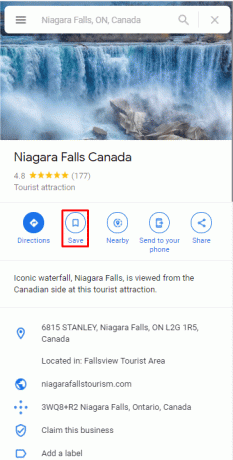
- Z rozbaľovacej ponuky vyberte spôsob uloženia. Ako váš obľúbený, s hviezdičkou, alebo si môžete vytvoriť nový zoznam prispôsobený vašim potrebám.
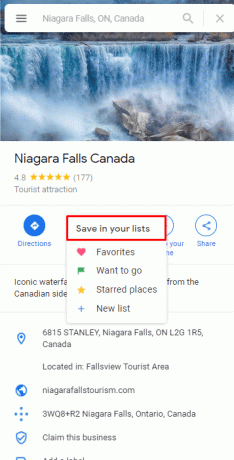
Ako odstrániť vypadnutý špendlík
Vedieť hodiť špendlík na Google Maps je užitočná zručnosť, ale čo robiť, ak pustíte špendlík. špendlík na nesprávnom mieste? Tieto chyby sa stávajú každému a dajú sa veľmi ľahko opraviť. Takto môžete odstrániť špendlík v Mapách Google:
Na zariadeniach so systémom iOS a Android
Ak boli vaše prsty príliš rýchle a pustili ste nesprávny špendlík, postupujte takto. odober to:
- Kliknite na zapustený špendlík.

- Pred vykonaním akejkoľvek ďalšej akcie kliknite na „X“ vo vyhľadávacom poli vedľa súradníc.

- Zapadnutý špendlík okamžite zmizne z obrazovky telefónu a môžete začať odznova.

V systémoch Windows, Mac a Chromebook
K náhodnému vypadnutiu špendlíka môže dôjsť aj na veľkej obrazovke. Tu je návod, ako to môžete opraviť:
- Kliknite na zapustený špendlík.

- Vo vyskakovacom okne v spodnej časti obrazovky vyberte „X“ v pravom hornom rohu.

- Zapadnutý špendlík okamžite zmizne.
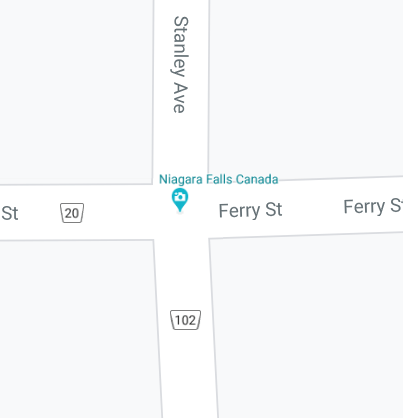
Vhadzovanie špendlíkov s Mapami Google
Mapy Google majú toľko jedinečných a praktických funkcií a veľa ľudí sa na ne spoľahne. to dosť málo. Sú však chvíle, keď vás nedokáže naviesť presne tam, kam chcete ísť, a možno budete musieť hľadať miesto sami.
Našťastie funkcia zapichnutia špendlíka to všetko oveľa uľahčuje. Môžete preskúmať. trasy a uložte špendlík, ak sa ukáže, že ste na správnej ceste. Tiež nezabudnite, že odosielanie a prijímanie vypadnutých špendlíkov pomocou WhatsApp. je rýchly spôsob zdieľania polohy, ktorú ste našli.
Umiestňujete špendlík na Mapy Google často? Dajte nám vedieť v sekcii komentárov nižšie.


